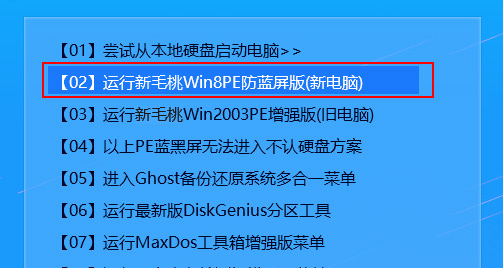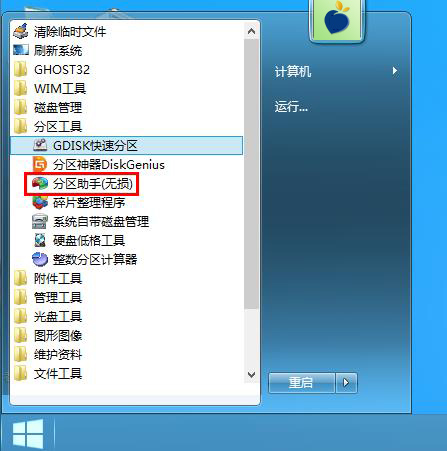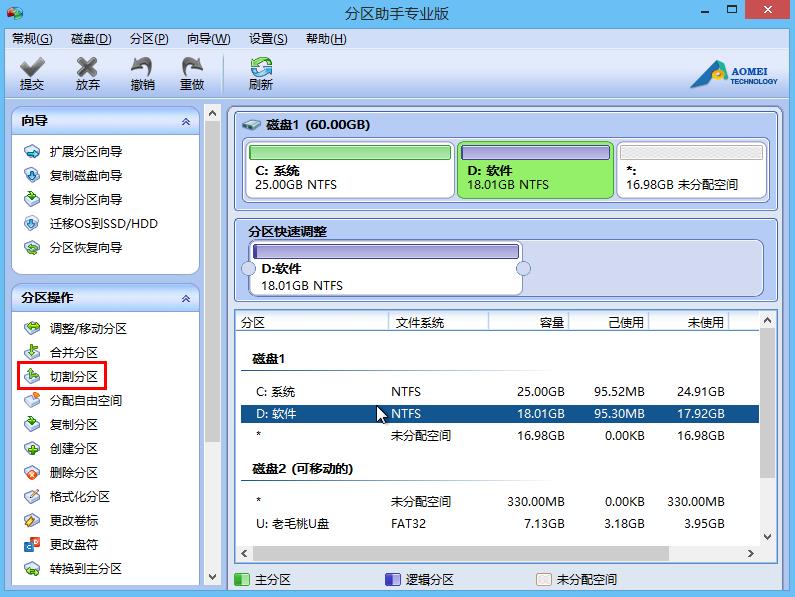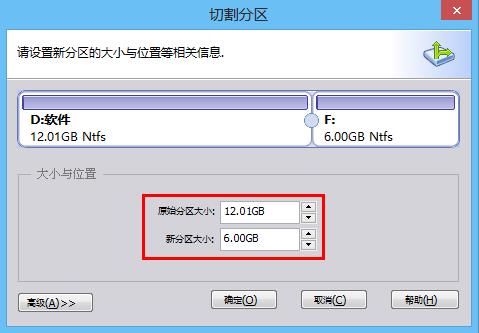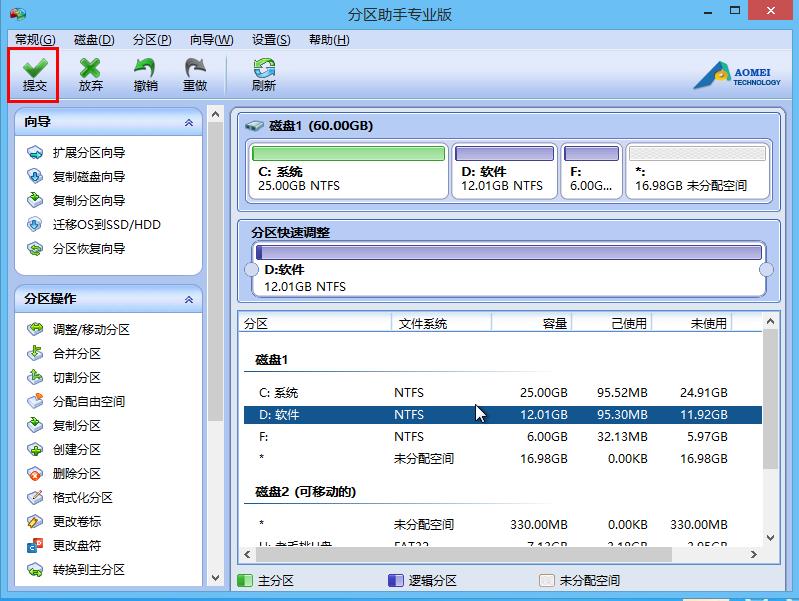怎么将硬盘一分为二、扩充分区数量呢?如果电脑硬盘中只有两三个分区,不利于用户文件存储、管理。今天我们就拿起手中的u助手u盘,用里面的无损分区助手工具切割硬盘分区。
1、将u盘插入接口后,重启电脑,然后在主菜单界面选择“【02】运行u助手Win8PE防蓝屏版(新电脑)”,回车确定,如图所示:
2、点击开始菜单中的分区助手快捷方式,如图所示:
3、在分区列表中点击用于切割的目标分区,接着点击“切割分区”操作。如图所示:
4、设置新分区的大小与位置等相关信息,完成后点击确定,如图所示:
5、返回主界面将操作提交,如图所示:
6、待分区助手准备就绪后,点击“执行”按钮,如图所示:
这样用u助手u盘就达到了将硬盘一分为二的目的,分区数量不多的用户可以按照上面步骤扩充磁盘分区。
责任编辑:u助手:http://www.uzhushou.cn